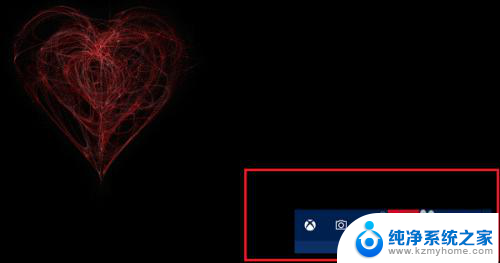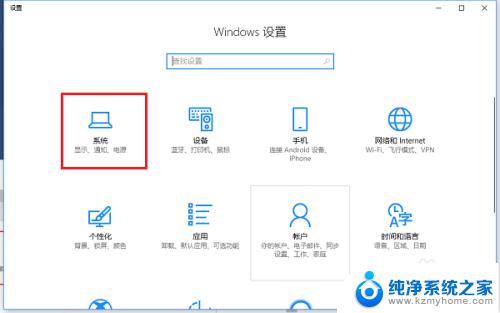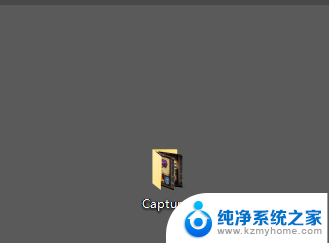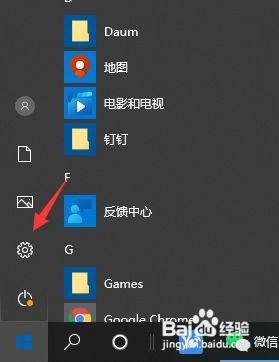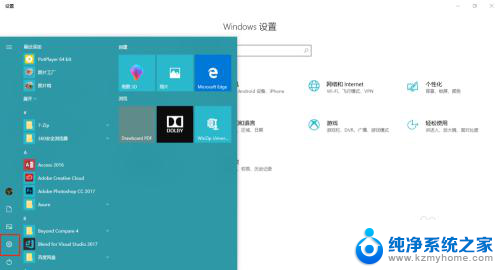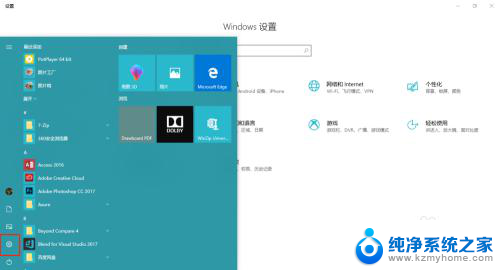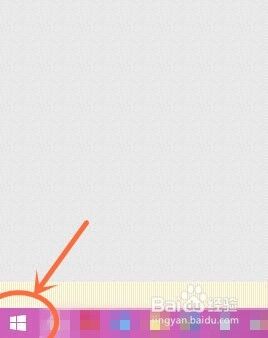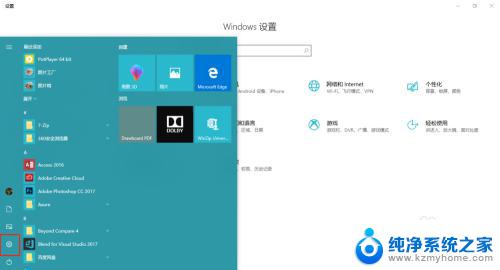电脑自带录屏怎么更改保存位置 如何修改Win10录屏功能的保存目录
在如今数字化时代,电脑的录屏功能在许多场景中变得越来越重要,有时我们可能会遇到一些问题,例如我们希望将录屏保存到特定的文件夹中,而不是默认的位置。对于使用Win10系统的用户来说,修改录屏功能的保存目录可能是一个让人困惑的问题。让我们来探讨一下如何使用电脑自带的录屏功能,并学习如何更改保存位置,以满足我们的个性化需求。
具体方法:
1.在默认情况下,录屏是保存在“此电脑/视频/捕获”文件夹下面的。
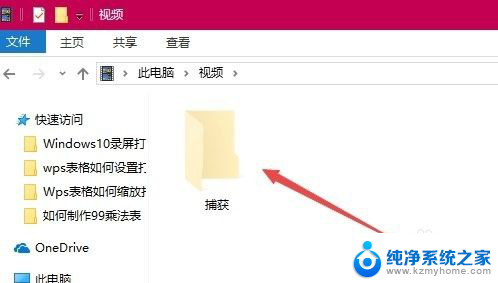
2.在录屏工具条上无法修改默认的保存目录,但可以移动视频文件夹的位置。通过该方法来修改录屏的保存位置。右键点击视频文件夹,在弹出菜单中选择“属性”菜单项。
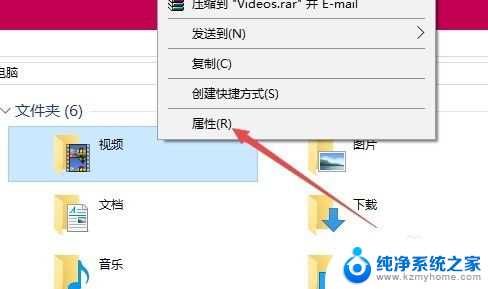
3.在打开的文件夹属性窗口中,点击“位置”选项卡。
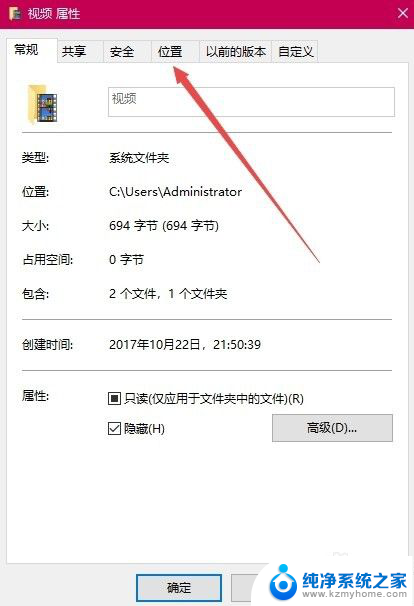
4.在打开的位置窗口中,点击“移动”按钮。
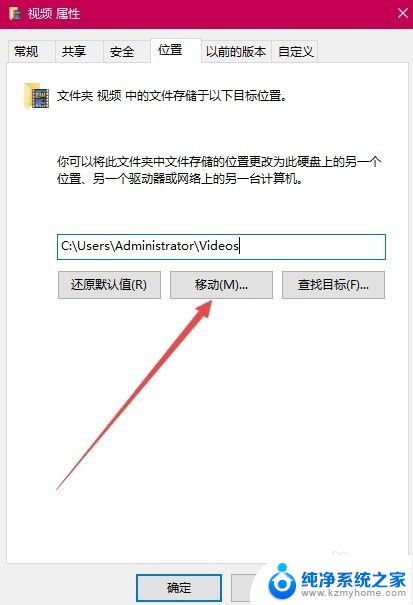
5.在打开的窗口中选择硬盘上的任意一个文件夹都可以,比如E:\录屏,最后点击应用按钮。
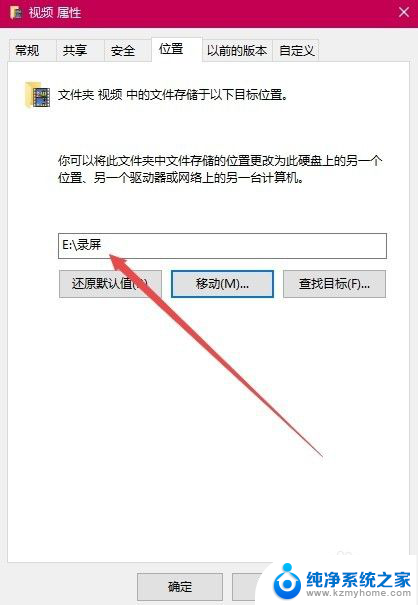
6.这时会弹出一个确认修改的窗口,点击“是”按钮即可。这样就把原来的录屏默认文件夹修改为指定的文件夹了。
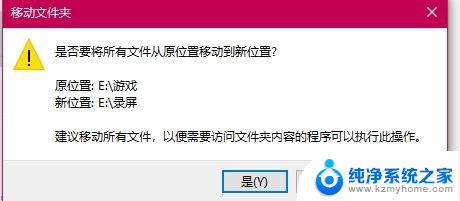
以上就是电脑自带录屏如何更改保存位置的全部内容,如果你遇到这种情况,你可以按照以上步骤解决问题,非常简单快速。